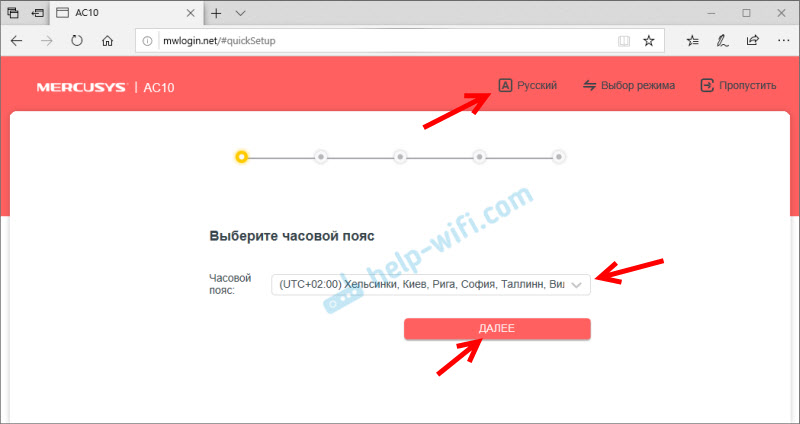- AC1200 Двухдиапазонный Wi‑Fi роутер
- Максимум развлечений благодаря двум диапазонам Wi-Fi
- Широкое покрытие
- Технология MU-MIMO
- Простая настройка с приложением MERCUSYS
- Мощный родительский контроль
- Создайте профили пользователей
- Ограничьте время в онлайн
- Блокируйте неподходящие веб-сайты
- Приостановите подключение к Интернету
- Плавная работа IPTV
- Родительский контроль
- Гостевая сеть
- Высокая безопасность
- Поддержка IPv6
- Режим точки доступа
- Приоритизация (QoS)
- Спецификации
- Обзор и настройка Mercusys AC10 – самый доступный двухдиапазонный маршрутизатор
- Внешний вид и комплектация
- Настройка Mercusys AC10
- Сброс настроек
AC1200 Двухдиапазонный Wi‑Fi роутер
Максимум развлечений
благодаря двум диапазонам Wi-Fi
AC10 поддерживает стандарт 802.11ac и обеспечивает скорость Wi-Fi до 1200 Мбит/с, что в три раза выше скорости предыдущего стандарта 802.11n. Используйте диапазон 2,4 ГГц (до 300 Мбит/с) для просмотра веб-страниц, почты и соцсетей, а диапазон 5 ГГц (до 867 Мбит/с) — для ресурсоёмких задач, таких как HD-стримы или онлайн-игры.
Широкое покрытие
Четыре внешние антенны 5 дБи обеспечивают широкое покрытие Wi-Fi дома или в офисе, а технология Beamforming позволяет AC10 обнаруживать местоположение подключённых устройств и концентрировать Wi-Fi сигнал в их направлении для более стабильного подключения.
Технология MU-MIMO
Благодаря MU-MIMO AC10 взаимодействует сразу с несколькими устройствами, обеспечивая более высокую скорость для подключённых устройств по сравнению с роутерами стандарта AC, увеличивая общую пропускную способность сети.
Простая настройка с приложением MERCUSYS
Приложение MERCUSYS предоставляет вам самый простой способ за считанные минуты настроить и управлять своим Wi-Fi дома или удаленно с помощью устройств iOS или Android.
Мощный родительский контроль
Легко управляйте временем и контентом ваших детей в Интернете, чтобы создать безопасную и здоровую онлайн-среду
Создайте профили пользователей
Ограничьте время в онлайн
Блокируйте неподходящие веб-сайты
Приостановите подключение к Интернету
Плавная работа IPTV
Поддержка IGMP Proxy/Snooping, моста и Tag VLAN обеспечивает передачу потокового сигнала через определённые гигабитные порты LAN, оптимизируя трансляцию видео в высоком разрешении.
Родительский контроль
Гостевая сеть
Высокая безопасность
Поддержка IPv6
Режим точки доступа
Приоритизация (QoS)
* Максимальная скорость беспроводного сигнала – это физический максимум, согласно спецификациям стандарта IEEE 802.11. Фактическая пропускная способность беспроводной сети и покрытие беспроводной сети не гарантируются и будут варьироваться в зависимости от 1) факторов окружающей среды, включая строительные материалы, физические объекты и препятствия в помещении 2) условий сети, включая локальные помехи, объем и плотность трафика, местоположение продукта, сложность сети и её загруженность 3) ограничения клиента, включая номинальную производительность, местоположение, соединение, качество и состояние клиента.
Спецификации
IEEE 802.11ac/n/a 5 GHz, IEEE 802.11b/g/n 2.4 GHz
Диапазон частот (приём и передача)
Up to 300 Mbps on 2.4 GHz, 867 Mbps on 5 GHz
11g 6Mbps: -96dBm
11g 54Mbps: -78dBm
11n HT40 MCS7: -74dBm
11n HT20 MCS7: -71dBm
11a 6Mbps: -97dBm
11a 54Mbps: -79dBm
11ac VHT20 MCS8: -74dBm
11ac VHT40 MCS9: -70dBm
11ac VHT80 MCS9: -65dBm
WEP
WPA / WPA2-Personal
WPA2 / WPA3-Personal
Функции беспроводной сети
Enable/Disable Wireless Radio, WMM
Программные характеристики Режимы работы
Router Mode, Access Point Mode
Dynamic IP/Static IP/PPPoE/L2TP/PPTP
Access Control, Local Management, Remote Management
Port Forwarding, Port Triggering, UPnP, DMZ
SPI Firewall, IP and MAC Address Binding
2.4 GHz Guest Network, 5 GHz Guest Network
Аппаратные характеристики Размеры (Ш х Д х В)
4.5 × 3.7 × 1.0 in (114 × 94 × 26 mm)
1× 10/100 Mbps WAN Port
2× 10/100 Mbps LAN Ports
4× 5 dBi Fixed Omni-Directional Antennas
AC1200 Wireless Dual Band Router AC10
Power Adapter
Quick Installation Guide
RJ45 Ethernet Cable
Параметры окружающей среды
Operating Temperature: 0°C~40°C (32°F~104°F)
Operating Humidity: 10%~90% Non-Condensing
Storage Humidity: 5%~90% Non-Condensing
Обзор и настройка Mercusys AC10 – самый доступный двухдиапазонный маршрутизатор
Mercusys AC10 – один из самых доступных двухдиапазонных маршрутизаторов на рынке. Кроме цены (около 17 долларов) модель AC10 может похвастаться поддержкой технологий MU-MIMO и Beamforming, мощными антеннами, поддержкой разных режимов работы, простым веб-интерфейсом и другими фишками.
Маршрутизатор Mercusys AC10 имеет полноценную поддержку стандарта 802.11ac. Это значит, что помимо Wi-Fi сети в диапазоне 2.4 ГГц (скорость до 300 Мбит/с) он раздает Wi-Fi на частоте 5 ГГц со скоростью до 867 Мбит/с. Есть поддержка технологии MU-MIMO. Она позволяет маршрутизатору обмениваться данными одновременно с несколькими устройствами. Это положительно влияет на пропускную способность беспроводного соединения. Роутер оборудован 4 внешними антеннами мощностью 5 дБи, которые дают широкое покрытие беспроводной сети. А технология Beamforming концентрирует Wi-Fi сигнал в сторону подключенных устройств.
Mercusys AC10 оборудован двумя LAN-портами и одним портом WAN. Скорость портов до 100 Мбит/с. Если вам нужен похожий, недорогой роутер, но с 4 LAN-портами, то обратите внимание на Mercusys AC12.
Среди прочих функций, которые могут вам пригодиться: поддержка IPTV (режим моста, GMP Proxy/Snooping, Tag VLAN) , родительский контроль, гостевая сеть, приоритизация (QoS), поддержка IPv6, режим точки доступ и усилителя сигнала. Мне очень понравилось, что даже в такой бюджетной модели, в компании Mercusys сделали возможность выбора режима работы роутера. Есть три режима: маршрутизатор (стандартный) , точка доступа и режим усилителя Wi-Fi сигнала (только на версии RU) . Mercusys AC10 отлично работает в любом режиме. А настраивается это все очень просто, через веб-интерфейс.
Внешний вид и комплектация
Mercusys AC10 поставляется в небольшой картонной коробке черно-красного цвета. Кроме изображения роутера на коробке можно найти технические характеристики данной модели, информацию о поддерживаемых технологиях и функциях.
По комплектации все стандартно: маршрутизатор, адаптер питания, патч-корд и инструкция по настройке Mercusys AC10.
Несмотря на то, что модель очень бюджетная, выглядит роутер привлекательно. Мне понравился полностью белый корпус и хорошая сборка. Пластик не выглядит и не ощущается дешевым, как это бывает на некоторых роутерах. Так же мне очень понравились плоские антенны, которые отлично фиксируются в любом положении.
Сверху расположен логотип в виде называния компании и 4 индикатора, которые горят зеленым цветом. Индикаторы не яркие, в темноте мешать не будут (их можно отключить в настройках) . Индикатор в виде шестеренки показывает состояние работы роутера (всегда горит, когда роутер работает нормально) . Следующий индикатор горит, когда включен Wi-Fi (мигает, когда активирована функция WPS) . Индикатор «Интернет» показывает статус подключения к интернету, а LAN горит когда к роутеру в один из 2 LAN-портов подключено какое-то устройство.
Корпус Mercusys AC10 выглядит цельным и не разборным. А все потому, что снимается только нижняя часть с задней панелью.
На задней панели скромно расположились три Ethernet порта (1 WAN и 2 LAN) , разъем для подключения адаптера питания и кнопка Reset/WPS.
Роутер можно без проблем повесить на стену (в корпусе есть необходимые отверстия) . А снизу вы найдете небольшую наклейку, на которой указана полезная информация об устройстве. В том числе заводской пароль от Wi-Fi сети, имя сети и адрес для входа в настройки. Эта информация пригодится нам при настройке роутера.
Я был приятно удивлен, что за 17 долларов можно купить маршрутизатор стандарта 802.11ac, да еще и с поддержкой технологий типа MU-MIMO и Beamforming. Кроме этого, он стильно выглядит и сделан из хорошего пластика. А так же имеет простую и понятную панель управления, что очень важно, если вы хотите сами настроить Mercusys AC10, а не обращаться за помощью к специалистам.
Настройка Mercusys AC10
- Подключите к роутеру адаптер питания и включите его в розетку. В WAN-порт подключите интернет-кабель (который проложен в квартиру от оборудования провайдера) , или кабель от ADSL-модема.
- Подключите к Mercusys AC10 устройство, с которого будете выполнять настройку. Подключить можно как с помощью кабеля, так и по Wi-Fi. Заводское имя Wi-Fi сети и пароль можно посмотреть на наклейке снизу роутера.
- Дальше на подключенном к роутеру устройстве запускаем любой браузер и переходим по адресу http://mwlogin.net. Роутер попросит нас два раза указать новый пароль администратора (который будет защищать настройки роутера) . Придумываем пароль, указываем его в соответствующие поля и продолжаем.
Если страница с настройками не открывается, то смотрите эту статью: как зайти в настройки роутера Mercusys на mwlogin.net.
- После входа в веб-интерфейс открывается мастер быстрой настройки. С его помощью можно задать все необходимые параметры буквально в несколько шагов. Меняем язык страницы с настройками, указываем свой часовой пояс и продолжаем.
- На следующей странице нужно указать параметры для подключения к интернету (интернет-провайдеру) . Для начала выбираем тип подключения к интернету, а в следующем окне указываем необходимые данные (какие — зависит от выбранного типа подключения) .
Если вы не знаете какой тип подключения нужно выбрать, или не знаете имя пользователя, пароль, адрес сервера, есть ли привязка по MAC-адресу – смотрите договор о подключении к интернету, или звоните в поддержку провайдера.
Очень важно правильно указать все параметры на этом этапе. Если этого не сделать, то интернет через Mercusys AC10 работать не будет. - На странице с настройкой Wi-Fi сети вы можете сменить имя беспроводной сети (SSID) и пароль.
Если есть необходимость, то можете отключить Wi-Fi сеть в одном из диапазонов.
- Проверяем указанную нами информацию и нажимаем «Далее».
- Роутер сохранит настройки и предложит нам подключить свое устройство к Wi-Fi сети с новым именем и паролем. Подключаемся заново, нажимаем на кнопку «Подключено» и «Завершить». После чего попадаем в веб-интерфейс роутера.
Настройка Mercusys AC10 завершена!
Уже в веб-интерфейсе при необходимости вы можете сменить параметры подключения к интернету, изменить настройки Wi-Fi, или перейти к дополнительным настройкам.
В дополнительных настройках можно сменить режим работы роутера, настроить подключение к интернету или задать настройки LAN, установить параметры родительского контроля, или сменить системные настройки роутера (обновление прошивки, отключение LED-индикаторов, смена пароля роутера и т. д.) .
Сброс настроек
Сбросить настройки роутера Mercusys AC10 можно через веб-интерфейс (в разделе Система — Резервная копия и восстановление) , или кнопкой Reset/WPS.
Нужно нажать на кнопку и подержать примерно 5 секунд. Когда индикаторы погаснут, кнопку можно отпускать. Будут восстановлены заводские настройки.
Если остались вопросы по настройке – спрашивайте в комментариях. Там же не забывайте оставлять свои отзывы о Mercusys AC10!